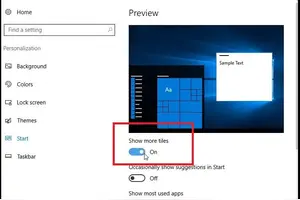1.如何配置本地DNS动态域名解析
应用需求
例如:
1. DNS域名服务器的IP地址为192.168.31.206/24。
2. 网络设备为DNS客户端,通过动态域名解析功能,实现通过host.com主机名访问IP地址为10.1.1.2的主机。
配置要点
1. DNS客户端和DNS服务器端、访问主机间的路由要可达
2. DNS域名解析开关打开。域名解析功能开关默认开启。
3. 正确配置DNS域名服务器的IP地址
配置步骤
第一步,配置DNS域名服务器
不同域名服务器的配置方法不同,请根据实际情况搭建DNS服务器。具体方法在此不做具体说明。
在DNS服务器上添加主机和IP地址的映射。本例中,设置主机名:host.com;IP地址为10.1.1.2/24
第二步,配置DNS客户端
DNS客户端和DNS服务器端、访问主机间的路由要可达。接口IP配置如拓扑图所示。具体配置过程此处省略。
打开DNS域名解析功能开关;该功能默认开启
R(config)#ip domain-lookup
!配置域名服务器的IP地址为192.168.31.206
R(config)#ip name-server 192.168.31.206
配置验证
第一步,使用ping host.com命令,查看执行结果。
R# ping host.com
Translating " host.com "。[OK]
Sending 5, 100-byte ICMP Echoes to 10.1.1.2, timeout is 2 seconds:
< press Ctrl+C to break >
!!!!!
Success rate is 100 percent (5/5), round-trip min/avg/max = 1/1/1 ms
从以上显示信息可以看出,客户端设备能ping通主机,且对应的目的IP地址为10.1.1.2。设备通过动态域名解析,成功实现通过host.com主机名访问IP地址为10.1.1.2的主机。
第二步,查看域名解析信息;关注点主机名、主机IP地址。
R# show host
Name servers are:
192.168.31.206 static
Host type Address TTL(sec)
host.com dynamic 10.1.1.2 3503
从以上显示信息可以看出,主机名同主机IP地址的映射表项正确。
2.腾达路由器dns怎么设置动态域名
登录路由器设置界面后点击“系统工具”——“DDNS”出现如下图所示。
默认为不启用状态,我们点击启用状态,现在一般路由器都支持2中DDNS的解析服务(一般有花生壳和希网3322的动态域名解析)。
例如:
在本地192.168.0.10主机上建立一个WEB服务器,并在3322.org注册如下:
用户名:tenda 密码:123456 域名:tenda.vicp.net 那么设置就如上图所示。
在虚拟服务中映射好端口,在DDNS服务中设置账户信息后,在浏览器的地址栏中输入“ 借用其他论坛的资源解释一下: 1·设置花生壳 要使用花生,必须要有一个帐户(护照) 进入花生帐户的申请网页( :8008/Workstation/) 申请一个傲锐护照,注册你的花生壳,申请一个免费域名(至于顶级域名,我们后面会讲到) 完成了么?打开你的花生壳,就是系统右下脚,时间旁边的一个小盒子。顺便说明一下,这个小盒子在网 络连通而又登陆花生服务器的时候是彩色的,一旦花生服务器或者你的网络出现故障,他会变成灰色。我 们现在还没登陆,所以现在小盒子应该是灰色的。我们现在就来登陆服务器,双击小盒子,会弹出一个窗 口,在“状态”页里,填入你刚才申请的帐号和密码,然后点“刷新列表”。(这时你的防火墙会告诉你 花生壳要访问公网。你必须同意这个请求,我们选同意)如果能看到你刚才申请的域名,就代表你成功了 !而花生现在应该会变成彩色的了。什么?你用的是黑白显示器?我倒@_@ 2·设置IIS 各位,关键内容终于来了。IIS 5.0 是WIN2000自带的HTTP/FTP/***TP/FRONTPAGE SERVER服务,它结合了 ASP动态页面技术、FTP服务器、***TP邮件服务器、frontpage 服务器。是一个非常强大的服务群组 我们用右键单击“我的电脑”选“管理”,在“计算机管理”窗口里展开“服务和应用程序”然后点选“ Internet信息服务”在窗口右边,我们可以看到“默认 Web站点”并且其“状况”是“正在运行”;“主 机头名”是空的“IP地址”为“全部未分配” ;“端口”是“80” 大家不要让这些太多的概念打乱阵脚,待会你就会明白,其实他们都不重要(这里说的不重要并不是他们 真的不重要,而是对于我们来说,我们暂时不会因为需要改变他们而了解他们) 在“默认 Web站点”点击右键,选“属性”。又弹出一个“默认 Web站点 属性”的窗口。在这里你必须 小心,不要乱修改里面的任何属性,除非你有把握修改是对你有益的。 我们先把“Web站点”页的“说明”改掉,原来是“默认 Web站点”的说明改成你自己的站点的名称。 然后我们点选“主目录”页,把“本地路径”也修改掉,点“浏览”,然后选择你网站所在的目录。比如 你想把网站文件保存在D盘的“MYWEBSITE”的目录下,你就可以点选“浏览”然后选定D盘的“MYWEBSITE ”目录,然后确定。你就能看到“本地路径”一栏的地址变成"D:\MYWEBSITE"了。 好了,最后一步是改变网站接入的文档。就是说,当人家在浏览器键入你的域名以后,服务器怎么知道该 从你网站目录中那么多文件里打开其中一个给大家看呢?就是要看这里啦!我们选到“文档”页,看到“ 启用默认文档”中有三个文档,还有上下两个箭头和“添加”“删除”两个按钮。当IIS接到服务请求的 时候它会在你的网站目录里头寻找,这三个文件的第一个,就是第一行的那个,如果找到,就打开这个文 件以回应服务请求,如果找不到,就会寻找第二个,也就是第二行的那个,以此类推。所以,你要是想你 的网站的效率更高一点,就必须把你的首页文件放在第一行。我们点选“添加”填入文件名,比如“ index.asp”然后确定,然后你一看,怎么在最后一行啊?别急,你先点选刚才你填入的文件“index.asp ”然后再点那个向上的箭头,就可以看见文件一点一点的上去啦:) 好了,最基础的IIS设置,已经完成了,我们点“确定”。到浏览器键入自己的域名看看。 ·设置自己的论坛、留言版、聊天室 如果你只是使用了HTML的静态页面,那你只是使用了IIS不到10分之一的功能。有没有想过做一个想花生 这样的论坛?可以么?当然可以!不过你必须先了解一些关于ASP、数据库等等的知识。不会很难的哟: ) ASP全称是Active Server Pages 既是“动态服务页面”是微软的一种用于代替CGI(一种早期的动态服务 及其其他服务的标准)的一种技术。 查看原帖>>
转载请注明出处windows之家 » win10动态域名设置
 windows之家
windows之家